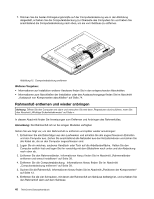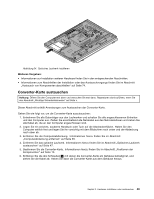Lenovo ThinkCentre M92z (German) User Guide - Page 57
Festplattenlaufwerk austauschen
 |
View all Lenovo ThinkCentre M92z manuals
Add to My Manuals
Save this manual to your list of manuals |
Page 57 highlights
Festplattenlaufwerk austauschen Achtung: Öffnen Sie den Computer erst dann und versuchen Sie erst dann, Reparaturen durchzuführen, wenn Sie den Abschnitt „Wichtige Sicherheitshinweise" auf Seite v. In diesem Abschnitt finden Sie Anweisungen zum Austauschen des Festplattenlaufwerks. Gehen Sie wie folgt vor, um das Festplattenlaufwerk auszutauschen: 1. Entnehmen Sie alle Datenträger aus den Laufwerken und schalten Sie alle angeschlossenen Einheiten und den Computer aus. Ziehen Sie anschließend alle Netzkabel aus den Netzsteckdosen und ziehen Sie alle Kabel ab, die an den Computer angeschlossen sind. 2. Legen Sie ein weiches, sauberes Handtuch oder Tuch auf die Arbeitsoberfläche. Halten Sie den Computer seitlich fest und legen Sie ihn vorsichtig mit dem Bildschirm nach unten und der Abdeckung nach oben ab. 3. Entfernen Sie die Computerabdeckung. Informationen hierzu finden Sie im Abschnitt „Computerabdeckung entfernen" auf Seite 39. 4. Bestimmen Sie das Festplattenlaufwerk im Computer. Informationen hierzu finden Sie im Abschnitt „Positionen der Komponenten" auf Seite 13. 5. Führen Sie eine der folgenden Aktionen aus: • Wenn Ihr Computer über den 20-Zoll-Bildschirm verfügt, drücken Sie die Klammern der Festplattenlaufwerkhalterung nach innen und schieben Sie das Festplattenlaufwerk dann nach oben, um es aus dem Gehäuse zu entfernen. Abbildung 18. Entfernen des Festplattenlaufwerks (20-Zoll-Bildschirm) • Wenn Ihr Computer über den 23-Zoll-Bildschirm verfügt, drücken Sie die Klammern der Festplattenlaufwerkhalterung nach innen und schieben Sie das Festplattenlaufwerk dann nach links, um es aus dem Gehäuse zu entfernen. Kapitel 5. Hardware installieren oder austauschen 45